2022�N03��21��
�L�[�����ŃX�N�V��

��ЂŎg��Excel�B���̊Ԃɂ�Excel�̂��߂Ɏd�����������Ă��܂��H
Excel���g���|���āA�d�����y�ɂ���c�[���ɂ����Ⴂ�܂��傤
���̋L���́A�e�X�g���ʂ��c�����߃X�N���[���V���b�g���K�v�ȍہA
���̃c�[�������āA��ʂ��o���A
�X�N���[���V���b�g�{�^���������āA
Excel�ɓ\��t���āA�A�A
�����X�ƌJ��Ԃ��e�X�g��Ƃ̂����AExcel�\��t���̕����������y���悤�Ƃ���
�������c�[���̏Љ�ł�
�Ȃ��A���ɓ����L��������A�Q�l�ɂ����Ă��������܂����̂ŁA����ɂ��Љ���Ă��������܂�
VBA �X�N���[���V���b�g���B�邽�тɎ����ŃV�[�g�ɒ���t����}�N��(t-hom's diary����)
Excel�ɃG�r�f���X��t����̂������������b�B(Qiita @snaruse0608����)
��l�̕��X�Ɋ��ӂł��A���肪�Ƃ��������܂�![]()
- 1. VBA�Ō��������������
- 2. �ǂ�Ȍ��ʁH
- 3. �}�N��
- 4. �}�N���̎g����
- 5. �T���v��

�X�N���[���V���b�g�̃G�r�f���X���K�v
�d�l�����A�v�A�e�X�g�d�l���I���A���悢��e�X�g�ƂȂ����Ƃ��A
�e�X�g���ʂ��X�N���[���V���b�g�œ\��t����悤�ȍ�Ƃ��҂��Ă����肵�܂�
Windows��GUI�͔��ɕ֗��ł����A�J���������̂��O�҂ɐ������鎑���Ƃ��Ďc����Ƃ̒���
�X�N���[���V���b�g���y�^�y�^�\���Ƃ͖{���ɑ�ςł�
��U�A�X�N���[���V���b�g�����ł��y�ɂ��܂��傤
�Ȃ��A���O���b�V�����e�X�g�Ȃǂ̂��߂ɂ��A�\�Ȃ�pyautogui�Ȃǂ�
�e�X�g�͎��������Ă��������Ƃ���ł����APython�����C���X�g�[�����ł��Ȃ�������ƁA
��Փx�����������肵�܂��̂ŁAVBA�ŏ��u���܂�

- �c�[�����{���ɃX�N�V���L�^�̂��߂ɉ�ʐ�ւ�(�����P)
'---------------------------------------------------------------------------------------------------
'
' �}�N��: Excel�ȊO�̃X�N���[���V���b�g��\�葱���܂�
'
' ����̃I���I�t�F
' ���̃E�C���h�E��I������Ǝ����ۑ����J�n���܂�
' �ēx�G�N�Z�����A�N�e�B�u�ɂ���ƏI�����܂�
'---------------------------------------------------------------------------------------------------
Option Explicit
#If Win64 Then
Declare PtrSafe Function OpenClipboard Lib "user32" (Optional ByVal hwnd As Long = 0) As Long
Declare PtrSafe Function CloseClipboard Lib "user32" () As Long
Declare PtrSafe Function EmptyClipboard Lib "user32" () As Long
Declare PtrSafe Function GetForegroundWindow Lib "user32" () As Long
#Else
Declare Function OpenClipboard Lib "user32" (Optional ByVal hwnd As Long = 0) As Long
Declare Function CloseClipboard Lib "user32" () As Long
Declare Function EmptyClipboard Lib "user32" () As Long
Declare Function GetForegroundWindow Lib "user32" () As Long
#End If
Const STARTPOS As String = "A5" ' �\��t���Z���J�n�ʒu
Const RANGEPOS As Long = 10 ' �摜�\��t���Ԋu
Sub �X�N���[���V���b�g��Excel�ɓ\��t����()
Dim cb As Variant
Dim isLoop As Boolean
Dim OffsetY As Long
Dim i As Long
Dim thisHwnd As Long
Dim wkHwnd As Long
Dim ws As Worksheet
Dim shp As Shape
isLoop = True
OffsetY = 0
Set ws = ThisWorkbook.ActiveSheet
clearClipboard
thisHwnd = GetForegroundWindow
'�V�[�g�ɉ摜����������폜����
If ws.Shapes.Count <> 0 Then
If MsgBox("�V�[�g���̉摜���폜���Ă������ł����H", vbYesNo) <> vbYes Then
MsgBox "�����𒆒f���܂�"
Exit Sub
End If
'�V�[�g���摜���폜
For Each shp In ws.Shapes
If shp.Type = msoPicture Then shp.Delete
Next shp
End If
MsgBox "�X�N�V�������\��t�����J�n���܂�"
'�E�C���h�E��ւ���҂�
Do
wkHwnd = GetForegroundWindow
If wkHwnd = 0 Then
wkHwnd = thisHwnd
End If
Application.StatusBar = "�E�C���h�E��ւ��҂���(1/3)"
DoEvents
Loop While thisHwnd = wkHwnd
'PrintScreen�������ꂽ��G�N�Z���ɕۑ����Ă���
Application.StatusBar = "�����\��t����(2/3)"
Do While isLoop
cb = Application.ClipboardFormats
If cb(1) <> -1 Then
For i = 1 To UBound(cb)
If cb(i) = xlClipboardFormatBitmap Then
ws.Paste Destination:=ws.Range(STARTPOS).Offset(OffsetY, 0)
OffsetY = OffsetY + RANGEPOS
clearClipboard
End If
Next i
End If
wkHwnd = GetForegroundWindow
If thisHwnd = wkHwnd Then
isLoop = False
Application.StatusBar = "�����\��t���I��(3/3)"
End If
DoEvents
Loop
MsgBox "�����\��t�����I�����܂�"
Application.StatusBar = False
End Sub
Private Sub clearClipboard()
'�N���b�v�{�[�h����ɂ���B
OpenClipboard
EmptyClipboard
CloseClipboard
End Sub
�}�N����Excel�ɑg�ݍ���ł�������
[�X�N���[���V���b�g��Excel�ɓ\��t����]�}�N�������s���Ă�������
Excel�����ʂ�ύX������A�X�N���[���V���b�g���L�^�n�߂܂�
A5�Z������10�s�Ԋu�ɃX�N�V����\��܂�
Excel���A�N�e�B�u�ɂ�����A�}�N���͏I�����܂�
�X�N�V�����������AExcel�ɉ摜���\���Ă��邩�Ǝv���܂�
�z�肵�Ă���g�����ł�
�@[�X�N���[���V���b�g��Excel�ɓ\��t����]�}�N�������s���܂�
�A�ʃE�C���h�E�Ɉړ����APrintScreen�{�^���ŃX�N�V�����܂�
�BExcel��ʂɖ߂�ƃ}�N�����I�����܂�
�CExcel�ɉ摜������ł��܂��̂ŁA��͉��H���Ă�������
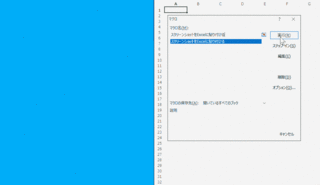
�ȏ�ƂȂ�܂��B
���̋L���ւ̃g���b�N�o�b�NURL
https://fanblogs.jp/tb/11319274
���u���O�I�[�i�[�����F�����g���b�N�o�b�N�̂ݕ\������܂��B